- I. GENERALITE
- II. INSTALLATION
- III. MISE EN ROUTE
- IV. GESTION DES CLIENTS
- V. GESTION DU STOCK
- VI. GESTION DES VENTES
- VII. GESTION DES COMMANDES
- VIII. CAISSE
- IX. TIERS PAYANT
- X. CATALOGUES FOURNISSEURS
- XI. PARAMETRAGE DU LOGICIEL
- XII. OUTILS
- XIII. SERVICES
- XIV. STATISTIQUES
- XV. REQUETES ET PUBLIPOSTAGE
- XVI. ANNEXES
- Résultat
Cette option permet de visualiser la liste des montants encore dûs par les clients et éventuellement de les encaisser. Pour consulter cette liste, sélectionner l’option liste des impayés du menu Caisse :
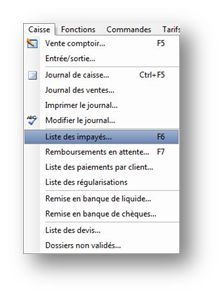
Il est également possible d’utiliser directement la touche de fonction F6.
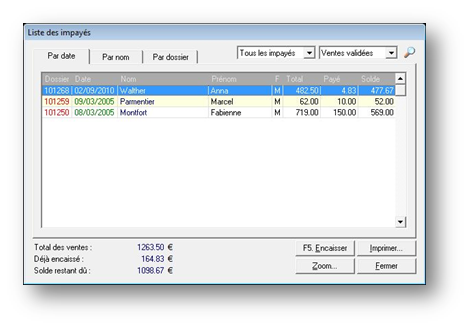
Deux menus déroulants permettent d’effectuer une sélection sur les différents dossiers en fonction de la période étudiée et de l’état actuel de la vente :


La liste obtenue peut être triée par dossier, date ou nom de client selon l’onglet sélectionné.
Le bouton Imprimer permet d’en lancer l’impression.
Il est possible d’accéder à l’écran d’encaissement à partir de cette liste. Pour cela, sélectionner le dossier pour lequel doit être fait l’encaissement et cliquer sur le bouton Encaisser (ou utiliser la touche de fonction F5).
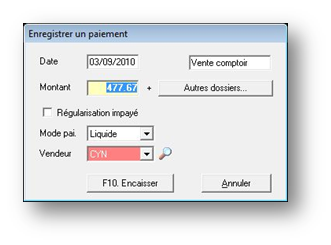
Le fonctionnement est identique à celui indiqué dans le paragraphe « VIII-C-Vente en l’Etat ».
Le montant payé est mis à jour dans la fiche du client correspondant et l’opération est enregistrée dans le livre de caisse.